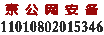ps婚片后期处理之迷人的绿林仙子
发表时间:2011/3/8 10:22:00
效果:


素材:

教程:
一、CTRL+J复制背景图层
二、新建色相/饱和度调解图层

三、新建渐变映射调解图层,颜色如图,确定后改图层属性为叠加。

四、复制刚做好的渐变映射图层。图层属性不变同,目的是增强图片的饱和度和渲染力度。

五、利用渐变工具,作出如下 图的效果。裁剪和羽化修改得到左图,透明度设为50%再蒙版。

六、再利用径向渐变工具制作黄绿渐变图层。
七、创建色彩平衡调解图层。

八、制作光线效果:按CTRL+ALT+SHIFT+~选择高光部分,再CTRL+C复制刚刚的选区,再按CTRL+V粘贴选区,再作动态模糊处理和变换图层的透视度得到如下效果。蒙板处理需要视乎你要的光线强度。

九、添加天使、光斑和字体:
1)新建一个空白图层,选择画笔工具,前景色为白色,选择喜欢的小天使画笔,然后在相处的位置点击。
2)继续新建一个空白图层,选择画笔工具(下图A),前景和背景色(图B),再打开画笔调板(图C)。

3)在画笔预设面板中,选择画笔笔尖开关,将间距值设为85%。
4)选择形状动态,将大小抖动设为68%,选择散布,散布数值为:336%,选择颜色动态,前背影抖动为50%,选择其他动态,不透明度抖动为期10%,其他值不变,设置好后,在相片上拖动画笔达到自己想要的效果。
5)添加字体,这里用的毛主席草擅斋字体。

最终效果:

我们支持的支付方式:
储值预付款 / 网上银行 / 支付宝银行转帐 / 积分支付 /